Tudd Intuíció, előadás, fájlkezelő
fájltársításokat
Fájltársítások megnyitásához használt bizonyos típusú fájlokat automatikusan OpenOffice. org. Érdemes lehet társítani Microsoft Office fájlokat OpenOffice. Ha ezt megteszi, a fájlok továbbra is a Microsoft Office fájlokat, de az ikon a fájl megváltozott a kép OOo. és kattintson duplán az ikonra megnyitja a fájlt az OOo. (Akkor is ki tudja nyitni a fájlokat a Microsoft Office, futó MS Office, majd válassza a Fájl> Megnyitás.)
Amikor telepíti az OpenOffice. org akkor megkérdezi, hogy kíván társítani bizonyos típusú fájlokat, ábrán látható. 3.7. Ha azt szeretnénk, hogy továbbra is nyitott a Microsoft Office fájlok MS Office teherbírású dupla kattintással rájuk, ne állítsa ezeket a jelzőket. (Meg tudja nyitni MS Office fájlokat az OOo. Futó OOo, majd válassza a Fájl> Megnyitás.)
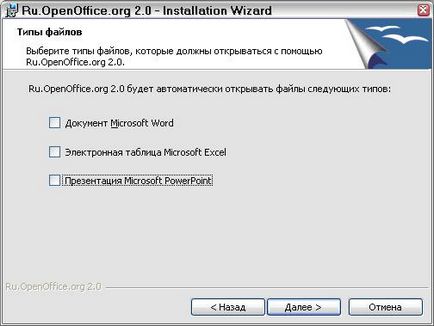
Ábra. 3.7. A választás fájltársításokat telepítésekor OpenOffice.org
Ha a telepítés során úgy döntött, hogy nem OpenOffice. org automatikusan megnyitja a Microsoft Word fájlokat. Meg lehet változtatni később.
- A Windows, menjen a Beállítások> Vezérlőpult> Programok telepítése és törlése. Görgessen le az OpenOffice.org 2.0, és kattintson rá. Két gomb szerepelnie kell: szerkesztés és törlés. ábrán látható. 3.8. Úgy tűnhet nagy a rendszerben.
- Szerkesztés gombra. indítsa el a telepítő varázsló.
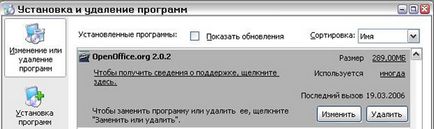
nagyobb kép
Ábra. 3.8. A beállítások módosítása a Windows XP
Új fájlok
Vannak különböző módon, hogy hozzon létre egy új dokumentumot:
- A Fájl> Új és válassza ki a dokumentum típusát.
- Használja a nyíl melletti létrehozása gombjára. Menü megjelenik (lásd a 3.9 ..); Válassza ki a dokumentum típusát jön létre.

Ábra. 3.9. Create menü gombok
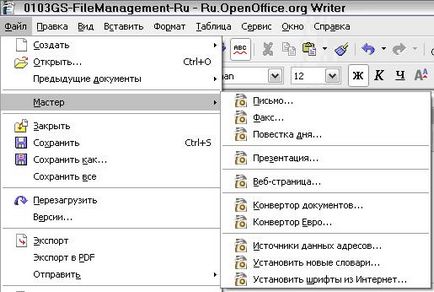
Ábra. 3.10. Fájl létrehozása varázslóval
Használata párbeszédpanelek Megnyitás vagy Mentés másként
Ha Microsoft Windows. Eldöntheti, hogy használja a Megnyitás párbeszédablak és a Mentés OpenOffice. org vagy elérhetővé a Windows. Megtekintéséhez vagy típusának módosítása párbeszédpanel által használt OpenOffice. org:
- Válassza az Eszközök> Beállítások> OpenOffice.org> Általános.
- Ellenőrizze használata Ru.OpenOffice.org párbeszéd.
Ez a rész a párbeszédpanelek Megnyitás vagy Mentés másként OpenOffice.org. Lásd. Példák az ilyen párbeszéd ábrán. 3.11 és ábra. 3.12.
A három gomb a jobb felső sarokban a Megnyitás párbeszédablak OOo (3.11.) Balról jobbra:
- Menj egy szinttel feljebb a hierarchiában a mappák (könyvtárak). Ez a gomb egy al-menü, amely lehetővé teszi, hogy menjen magasabb, mint egy szinten.
- Hozzon létre egy új könyvtárat (mappát).
- Az alapértelmezett könyvtár.
OpenOffice dokumentumokat. org. Az elmentett egynél több verziót, azt a verziót használja legördülő listából válassza ki, hogy melyik verziót szeretné megnyitni csak olvasható módban.
Megjegyzés A Microsoft Office dokumentumokat meg lehet nyitni csak az aktuális verzió.
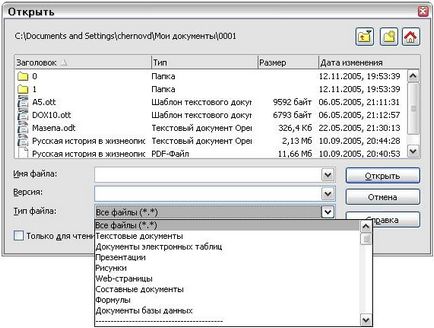
Ábra. 3.11. OOo Megnyitás párbeszédablak, bemutatva néhány fájlformátumokat lehet nyitni
A Fájl típusa mezőben adja meg a fájl típusát meg kell nyitni, vagy a fájl formátumát, amelyben a cselekvés kerül sor.
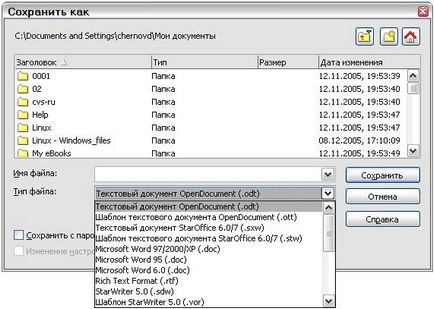
Ábra. 3.12. Mentés párbeszédablak OpenOffice.org, bemutatva néhány Save formátumok
Négyzetet Read-only használják, hogy nyissa meg a fájlt olvasásra és csak a nyomtatást. Ezért, a legtöbb eszköztárak eltűnnek, és a legtöbb menüpontok vannak tiltva. Egy Fájl szerkesztése gomb jelenik meg az eszköztáron, hogy nyissa meg a dokumentumot szerkesztésre.
Lehetséges, hogy nyissa meg a fájlt az internetről. Az URL.